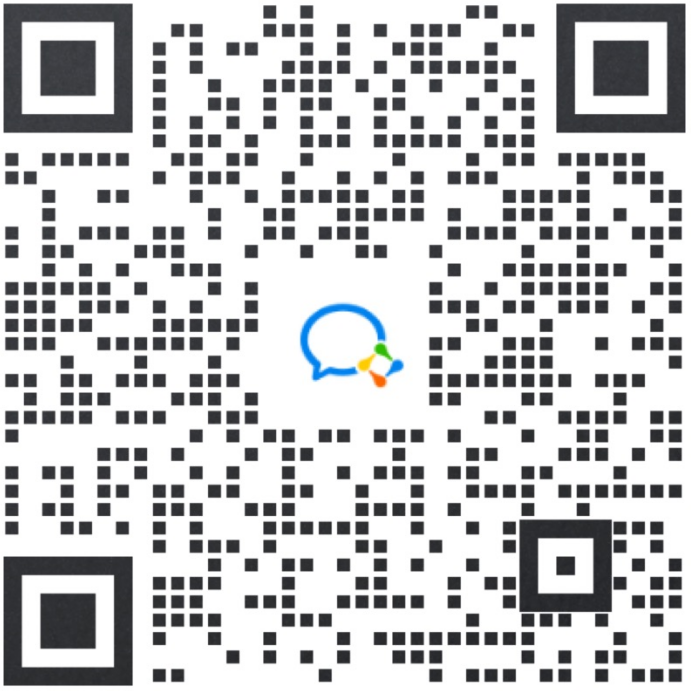创建单轮内容
进入默认回复,选择创建单轮内容

进入单轮内容创建页面:
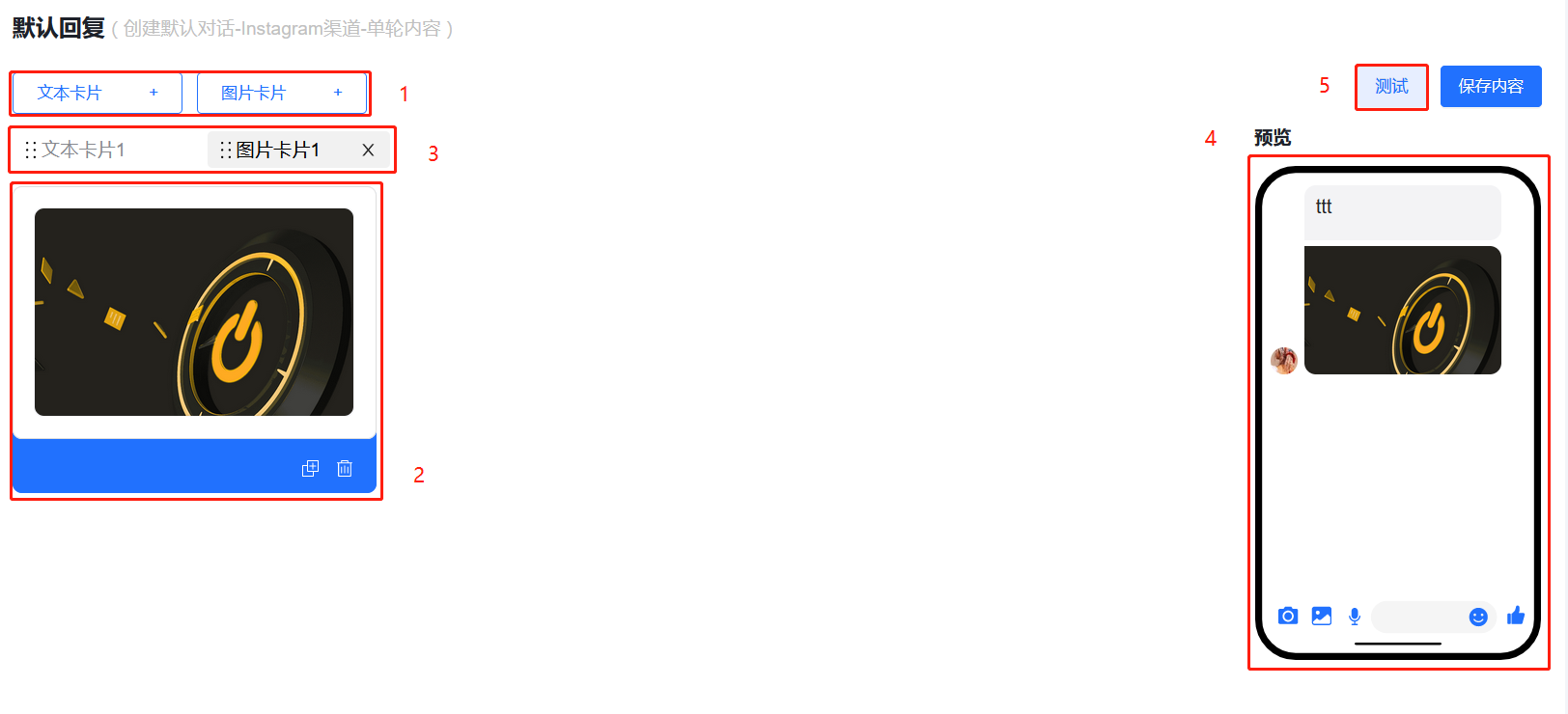
- 选择卡片类型,不同类型卡片说明详见 单轮内容
- 创建内容后,可利用卡片右下角操作,复制新增:将该内容复制新增至本bot或该管理员名下的其他bot的任意分组;删除:直接删除该内容;
- 支持在同一个对话中依次推送多种不同类型的内容,通过鼠标点击“X”删除或者拖拽调整发送顺序;
- 编辑过程中可查看预览,了解用户对话框呈现方式;
- 点击测试,在下图弹框中输入发送对象Facebook的名/姓,点击测试发送,该对象即可收到测试消息卡片;
确认上述内容设置均无误,点击“保存内容”
1. 自定义内容名称,方便查找;
2.1 可选择加入已有分组;
2.2 如现有分组不能满足,可点击“创建分组”,在分组名称中填写,点击“保存”创建新的分组并保存内容;
已保存内容可在欢迎消息创建页面查看,未保存内容可在对话与内容管理-内容列表-内容草稿箱查看。
创建多轮内容
点击创建多轮内容

进入多轮内容创建页面:
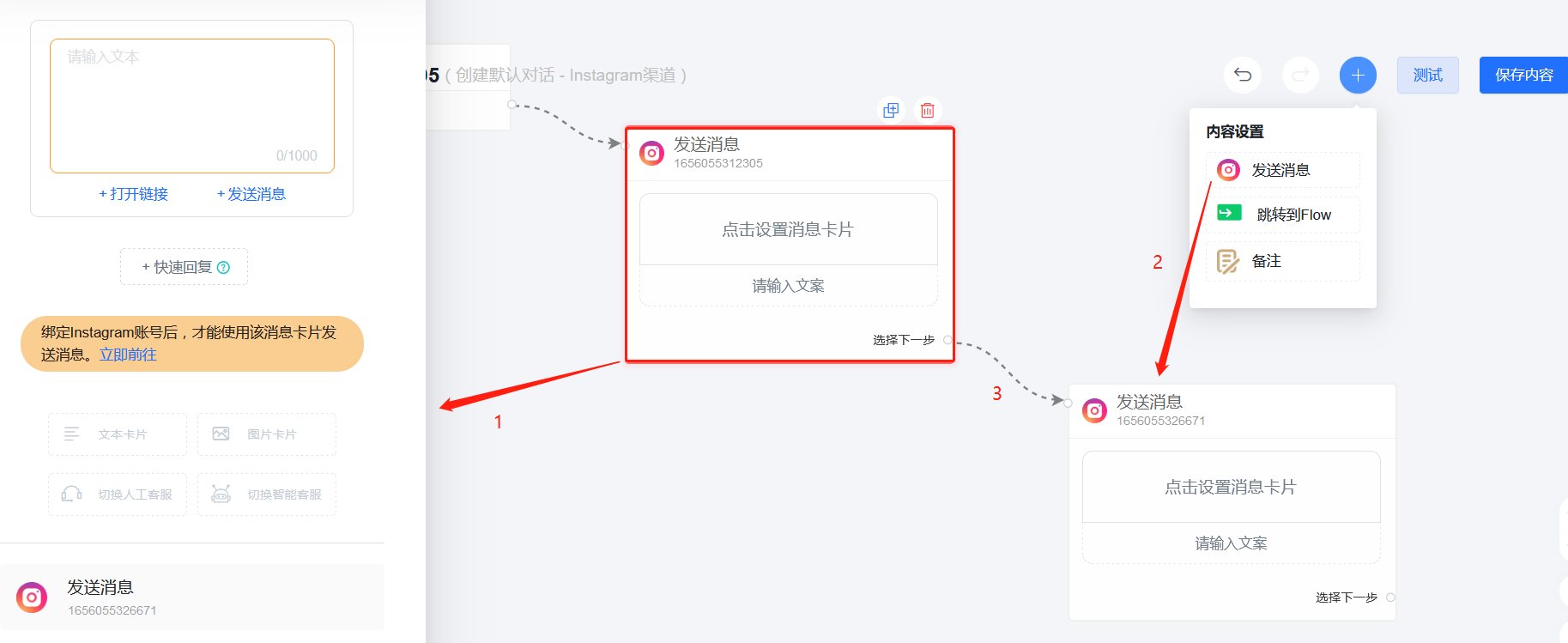
- 进入创建页面,默认生成第一张消息卡片,点击卡片弹出左侧编辑框,操作详见 多轮内容
- 完成第一张卡片编辑后,点击页面右上角“+”,选择“发送消息”增加新的消息卡片,编辑方式见步骤1;选择“跳转到Flow”与其他已创建的多轮内容关联;选择“备注”增加高亮文字说明,用于注释;
- 手动连接页面上已有消息卡片/Flow上圆点,确定关联关系;
右上角“测试”和“保存内容”与单轮内容一致。
应用与开启对话
保存内容后回到欢迎消息页面,呈现所有单轮/多轮内容:
通过各类筛选/排序查找内容:
- 通过名称包含的关键词搜索消息内容;
- 选择分组筛选消息内容;
- 类型分为单轮/多轮;
- 创建时间可升序/降序排列;
找到合适的消息卡片:
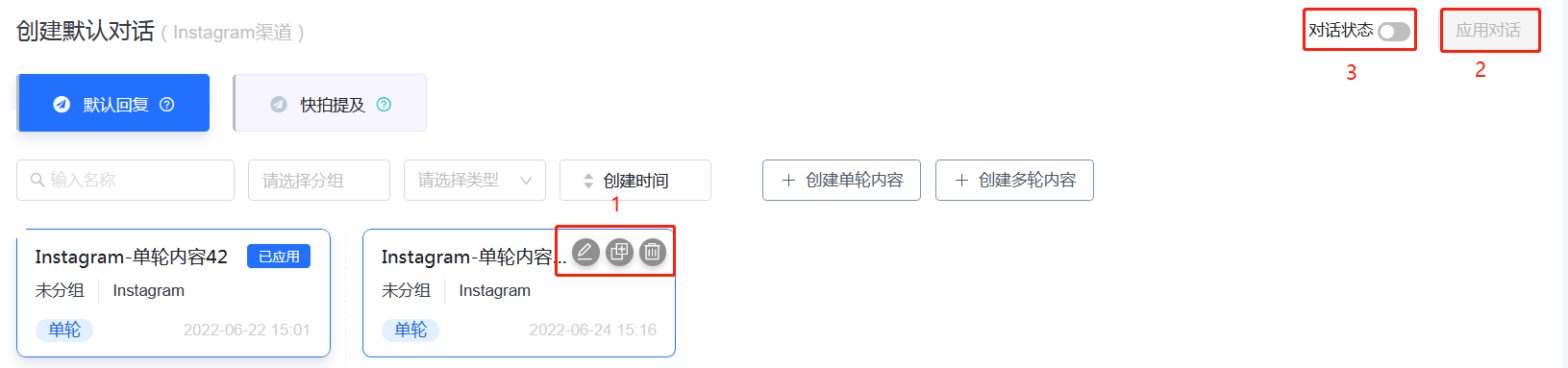
- 鼠标移动到卡片上,可操作的按钮从左到右依次为“修改”、“复制新增”和“删除”;
- 确认该内容,鼠标点击选中边框变蓝,点击“应用对话”,该内容变为已应用状态;
- 开启对话状态后,该内容生效,可以被用户收到;